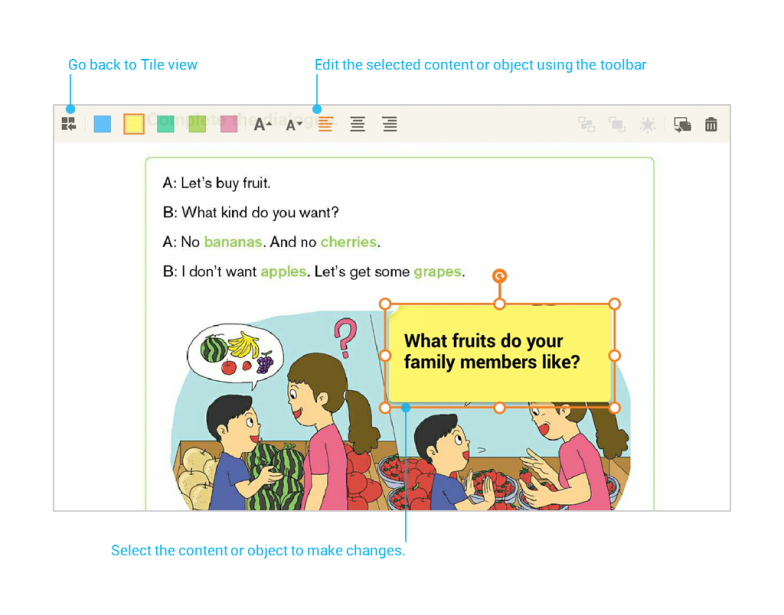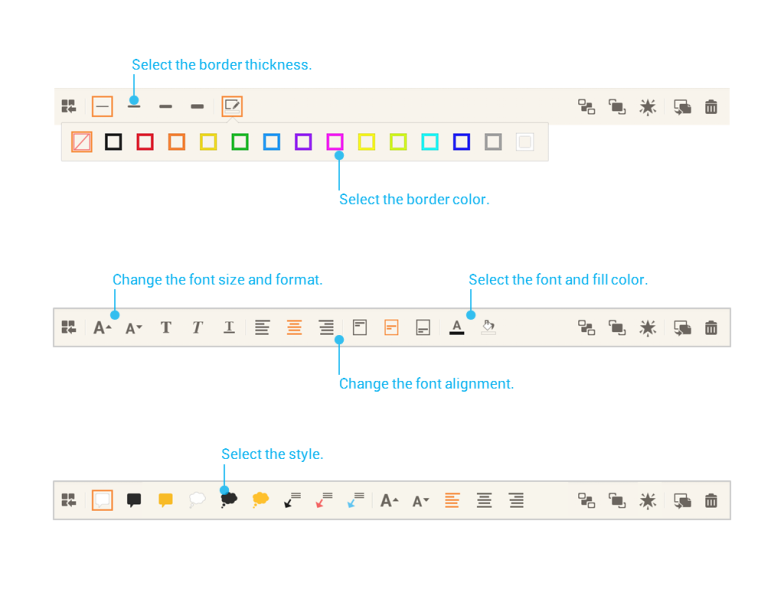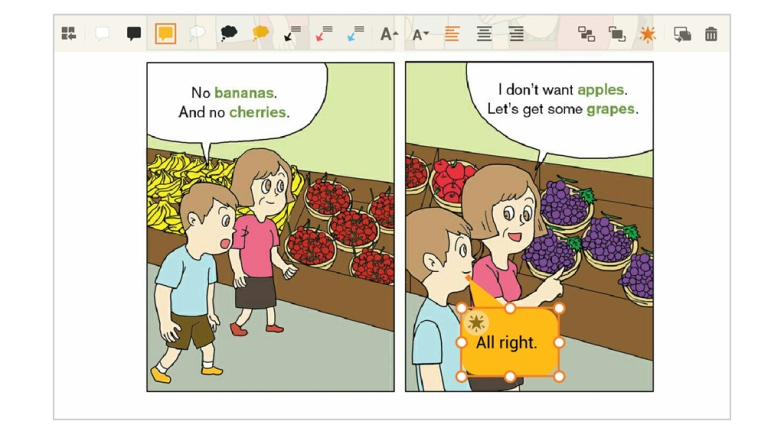ページ上に追加されているコンテンツまたはObject(オブジェクト)を編集することができます。
移動
移動させたいコンテンツやObject(オブジェクト)を指先でタッチして、移動させます。
サイズの変更
ハンドル ![]() を持って動かすとサイズの調整ができます。
を持って動かすとサイズの調整ができます。
- 頂点のハンドルを持って動かすと、二つの辺が元の比率を維持したまま動きます。
- 辺にあるハンドルを持って動かすと元の比率は維持しないで、辺が動きます。
参考 : テキストボックスのサイズを調整する際、あまりにも小さくしてしまうと入力内容が見えにくくなる可能性があります。ボックスのサイズを大きくしたり、テキストサイズを調整すると見えるようになります。
回転
回転ハンドル ![]() を持って動かすと回転させることができます。
を持って動かすと回転させることができます。
アドバイス : 移動、サイズの変更、回転のとき、他のコンテンツやObject(オブジェクト)の端部分や真ん中に指先を置くと、動くコンテンツやObject(オブジェクト)が自動的に水平・垂直線に合わせられます。
書式の変更
ツールバーで書式オプションを選択して変更することができます。
整列の変更
ツールバーで、一番前に? ![]() または一番後ろに?
または一番後ろに? ![]() ボタンをタッチして、整列の変更をすることができます。
ボタンをタッチして、整列の変更をすることができます。
登場効果の設定
ツールバーでTouch to show(タッチ・トゥー・ショー) ![]() ボタンをタッチすると、授業中に最初は非表示状態になっていて、その後コンテンツやObject(オブジェクト)をタッチすると表示されるようになります。
ボタンをタッチすると、授業中に最初は非表示状態になっていて、その後コンテンツやObject(オブジェクト)をタッチすると表示されるようになります。
複製(コピー)
ツールバーで複製(コピー)? ![]() ボタンをタッチしてコピーできます。
ボタンをタッチしてコピーできます。